BluestacksのないWindowsおよびPCでSnapchatを使用する方法
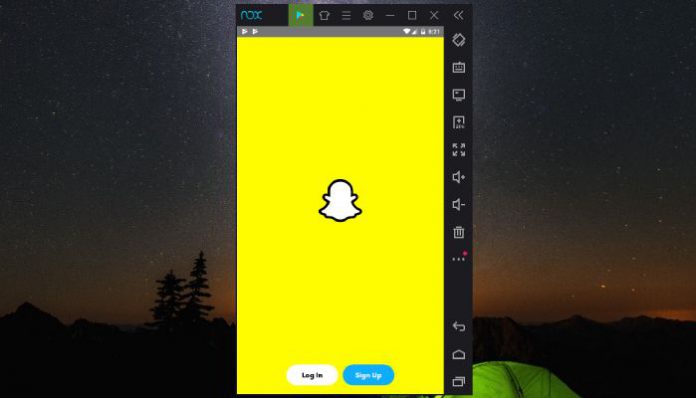
異なる認識からPCでSnapchatを体験することは魅力的です。 Snapchatは、ポータブルデバイスアプリケーションが市場に登場した2010年に開発されたインスタントメッセージングプラットフォームです。公式の開発者は、それを最大限に活用できる巨大な市場を見ました。
インスタントメッセージング会社は
は、WindowsまたはMac用のSnapchatの公式バージョンをリリースしました。そのような場合は、ラウンドアバウト方式を採用し、オープンソースのAndroidプロジェクトにより、クロスプラットフォームオペレーティングシステム用のAndroidエミュレーターが可能になりました。
Bluestacksを使用してPC(Windows 10)でSnapchatを使用する方法
Androidシミュレーション市場は、何百万人ものブロガー、専門家、個人が宣伝したため、Bluestacksに引き継がれています。もちろん、Bluestacksには、複数のアプリやサービスをスムーズに実行するためのハイエンドマシンが必要です。 Snapchatのインストールのみに重点を置いているため、多くのリソースを消費しません。
- Bluestacksをダウンロードしてインストールします。
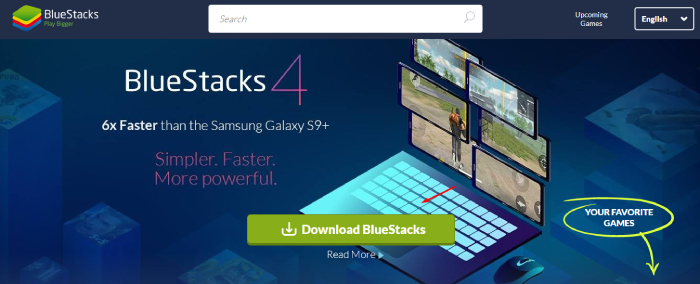
- 従来のインストールプロセスでは追加の指示は必要ないため、先に進んでインストールしてください。インストールサイズが1GBを超える可能性があるため、C:に十分なスペースを作成するか、インストール場所を変更できます。
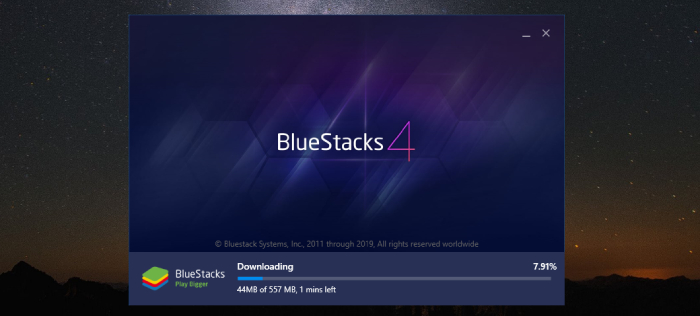
- Googleにログインする必要があるため、APKPUREでSnapchatをダウンロードすることをお勧めしますアカウント。
- 高度なシミュレーターはドラッグ&ドロップ機能を提供し、それを使用してアプリケーションをインストールできます。
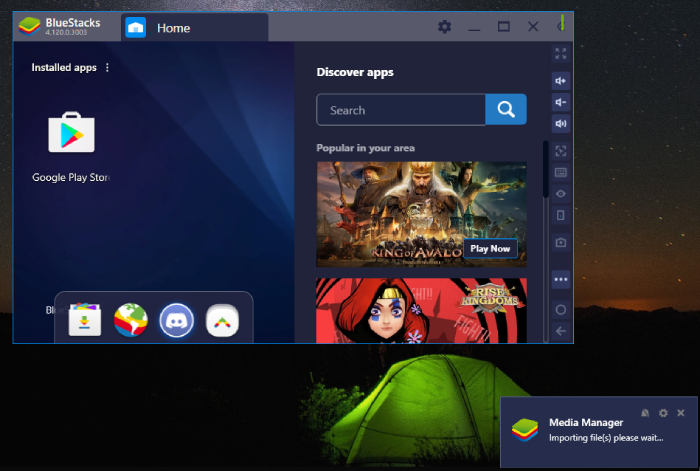
- Googleアカウントにログインして、メイン画面の下部にある[アプリセンター]をクリックします。

- 検索バーに「Snapchat」と入力し、Enterキーを押して続行します。
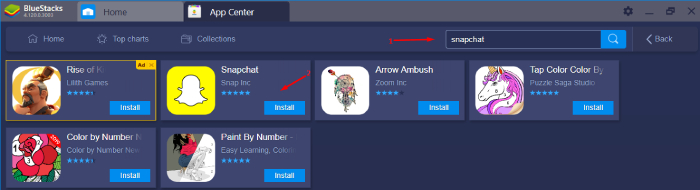
- 画面に小さなウィンドウが表示され、管理者に資格情報を追加してPlayストアにログインするように求めます。
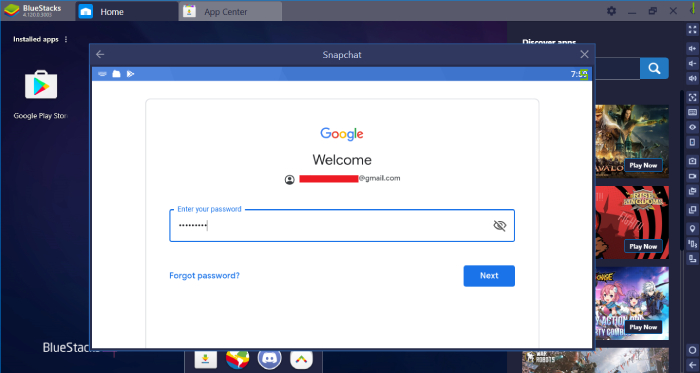
- これで、シミュレーターエンジンは自動的にダウンロードオプションにリダイレクトし、クリックしてインストールします。
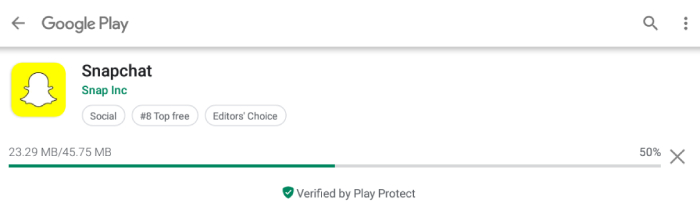
- インストールが正常に完了すると、制限なしでサービスにアクセスできます。
Bluestacksには、応答性の高いエクスペリエンスを維持するために、アクティブなインターネット接続と優れたハードウェアリソースが必要です。現在のPCやラップトップでは機能しないものに時間を浪費しないように、必ずハードウェア要件の段落を確認してください。
BluestacksなしでWindowsでSnapchatを入手する方法
最も人気のあるソリューションはあなたの好みに合わないかもしれません、そして私はいつも設計されたソリューションを選びます。 Bluestacksがスムーズに機能するためには最新のハードウェアが必要であり、古いマシンはあちこちで苦労するかもしれません。 Google OSはLinux OS、Windows OS、Macデスクトップ環境と互換性のない独自の設計であるため、エミュレータなしでPC上でAndroidアプリを実行することはできません。
- Nox App Playerを起動し、&をエミュレータにドラッグしてインストールします。 Nox App Playerはファイル認識機能をサポートしているため、APKファイルを見つけてダブルクリックするとインストールできます。
- 手動でインストールするか、Googleアカウントにログインして、Playからダウンロードするかを選択できます。ストア。
- メニューからアプリケーションを起動し、Snapchatの探索を開始します。
同社は、Android以外のマシンがサービスを実行することを承認していません。プライバシーポリシー。モバイルで新しいアカウントを作成し、エミュレータで新しく作成したアカウントにログインします。
MacbookまたはMacでSnapchatを実行する方法
MacBookおよびMacPCは、によって開発されたmacOSで実行されます。林檎。デスクトップ環境は他の競合他社とは異なり、Nox AppPlayerを使用してSnapchatを実行することもできます。そうそう、NoxアプリはWindows & macOSMojaveで利用できることを前述しました。